
Video kartica je prilično složena oprema koja zahtijeva instalaciju posebnog softvera. Ovaj proces obično ne zahtijeva posebno znanje od korisnika.
Instalacija vozača za Nvidia Geforce GT 520m
Korisnik ima nekoliko relevantnih metoda za instaliranje upravljačkog programa za takvu grafičku karticu. Potrebno je riješiti svaku od njih tako da su vlasnici prijenosnih računala s razmatranjem grafičke kartice bili izbor.Metoda 1: Službena stranica
Da biste dobili pouzdan upravljački program koji se neće zaraziti bilo kojim virusima, morate ići na službeni internet resurs proizvođača.
Idite na stranicu nvidia
- U izborniku web-lokacije nalazimo odjeljak "Vozač". Provodimo tranziciju.
- Proizvođač odmah šalje nas na posebno polje za popunjavanje, gdje trebate odabrati grafičku karticu, koja je trenutno instalirana u prijenosnom računalu. Da biste dobili zajamčeno da biste dobili softver koji je potreban za video karticu koja se razmatra, preporuča se unijeti sve podatke kao što je prikazano na slici u nastavku.
- Nakon toga primamo informacije o vozaču koji je pogodan za našu opremu. Kliknite "Download sada".
- Ostaje da se dogovore s uvjetima ugovora o licenci. Odaberite "Prihvati i preuzmite".
- Prije svega će početi raspakiranje potrebnih datoteka. Potrebno je odrediti put i kliknite "OK". Direktorij se može i preporuča se napustiti onaj koji je odabran od strane "Master instalacije".
- Raspakiranje ne uzima mnogo vremena, jednostavno očekujemo njegov završetak.
- Kada je sve spremno za posao, vidimo zaslon "čarobnjak za instalaciju čarobnjaka".
- Program počinje provjeriti sustav kompatibilnosti. Ovo je automatski proces koji ne zahtijeva naše sudjelovanje.
- Zatim čekamo još jedan ugovor o licenci. To je apsolutno opcionalno čitati, samo trebate kliknuti na "Prihvaćam. Nastaviti ".
- Postavke postavki su najvažniji dio instalacije upravljačkog programa. Najbolje je odabrati Express metodu. Instalirane će se sve datoteke koje su potrebne za maksimalnu učinkovitu grafičku karticu.
- Odmah nakon toga pokrenut će instalacija upravljačkog programa. Proces nije najbrži i popraćen stalnim treperenjem zaslona.
- Na samom kraju ostaje samo da kliknete gumb "Zatvori".
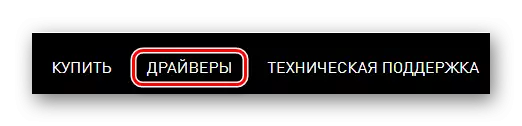
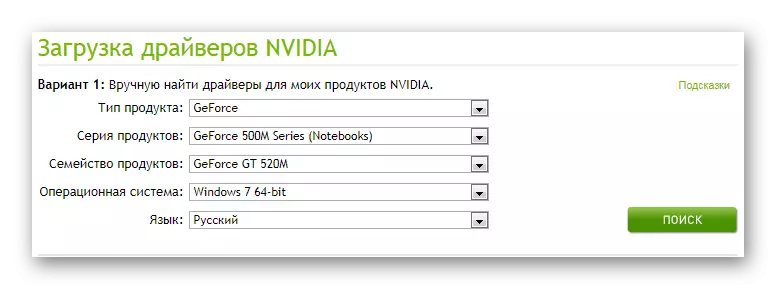
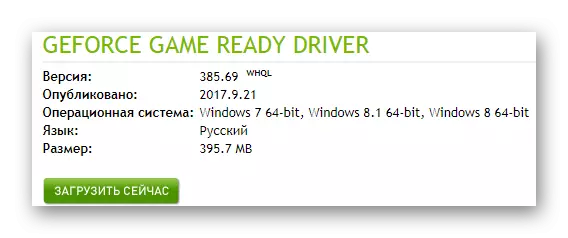
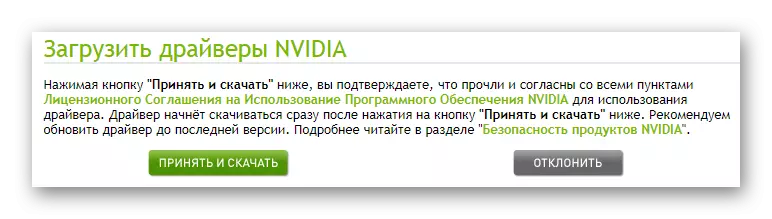
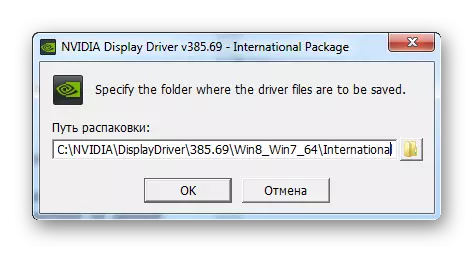
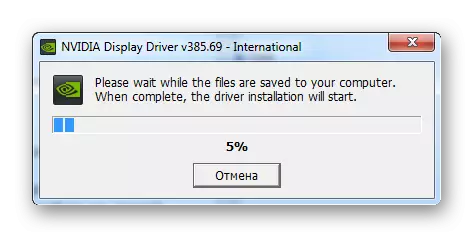
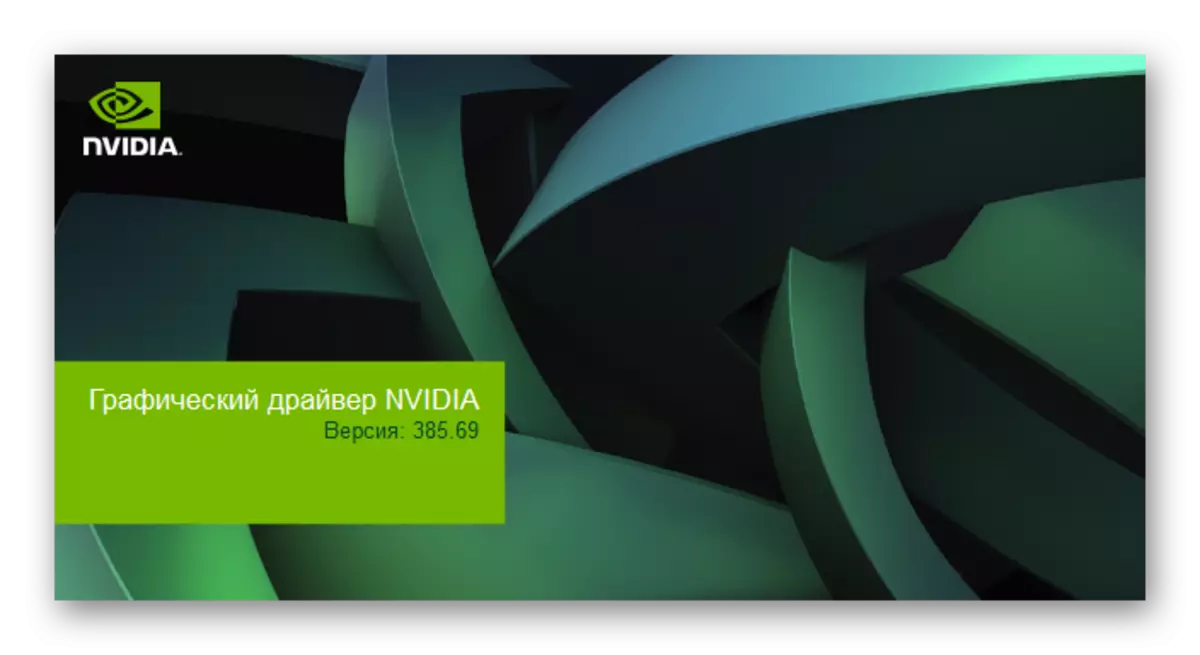
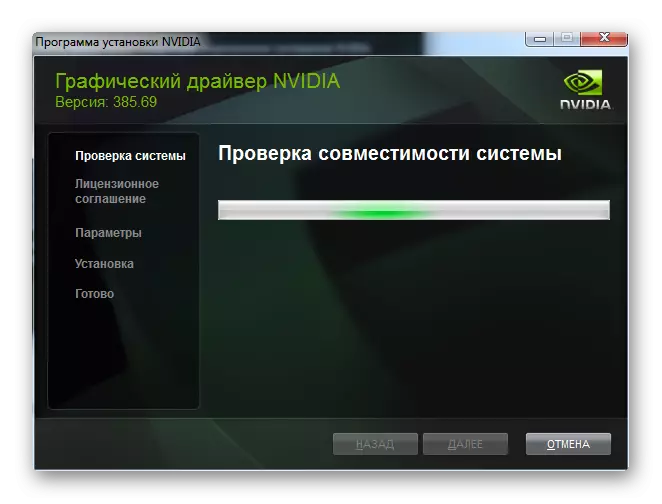

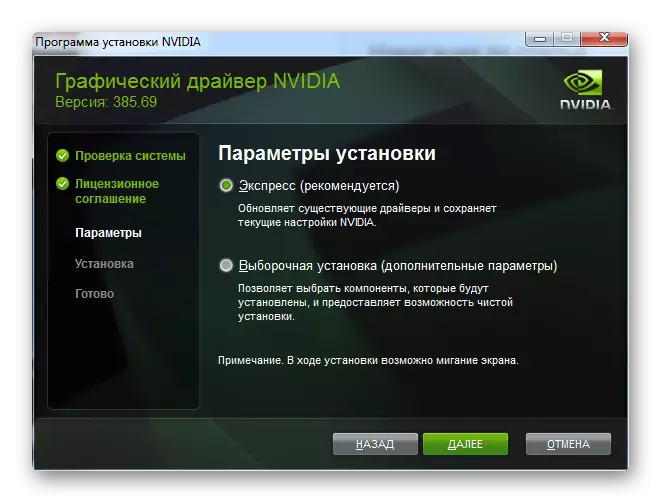
Ovo razmatranje ove metode je gotova.
Metoda 2: Nvidia Online usluga
Ova metoda omogućuje automatsko određivanje koje je video kartica instalirana na računalu i za to je potreban upravljački program.
Idite na online uslugu Nvidia
- Nakon prijelaza počinje automatsko skeniranje prijenosnog računala. Ako to zahtijeva instalaciju Java, morat ćete ispuniti ovo stanje. Kliknite na narančastu logotipu tvrtke.
- Na web-mjestu proizvoda odmah nudimo za preuzimanje najrelevantnije verzije datoteke. Kliknite na "Download Java besplatno".
- Kako biste nastavili s radom, morate odabrati datoteku koja odgovara verziji operativnog sustava i željene metode instalacije.
- Nakon što je uslužni program umetnut na računalo, pokrenite ga i vratite se na web-lokaciju NVIDIA, gdje je ponovno skeniranje već počeo.
- Ako je ovaj put sve u redu, opterećenje vozača bit će slično prvoj metodi, počevši od 4 boda.

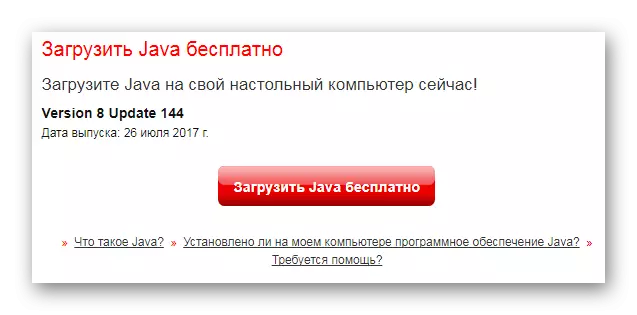
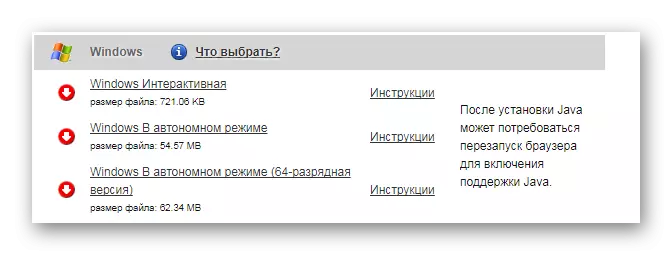
Ova metoda nije uvijek prikladna, ali ponekad može snažno pomoći pridošlica ili samo neiskusnog korisnika.
Metoda 3: Geforce iskustvo
Ako još niste odlučili kako bolje instalirati vozača, prvi ili drugi način, savjetujemo vam da obratite pozornost na treći. On je isti službenik i svi rade u Nvidia proizvodima. Iskustvo Geforce je poseban program koji samostalno određuje koja je grafička kartica instalirana u prijenosnom računalu. Učitavanje vozača također proizvodi bez sudjelovanja korisnika.

Detaljne informacije o ovoj metodi mogu se dobiti referencom u nastavku, gdje se daje detaljna i razumljiva instrukcija.
Više: Instaliranje upravljačkih programa s iskustvom NVIDIA GeForce
Metoda 4: programi trećih strana
Službene stranice, programi i komunalne usluge su dobri, u smislu sigurnosti, ali postoje takav softver na internetu, koji obavlja sve iste funkcije, ali mnogo brže i prikladnije za korisnika. Osim toga, takve su primjene već potvrđene i ne uzrokuju sumnjivu vezu. Na našoj web-lokaciji možete se upoznati s najboljim predstavnicima segmenta koji se razmatraju da biste sebi odabrali ono što je najprikladnije.
Opširnije: Najbolji programi za instaliranje upravljačkih programa

Program koji se zove vozač Booster je u najvećoj popularnosti. To je prikladna primjena u kojoj je gotovo sve automatizirano, što je moguće samo. To samostalno skenira sustav, učitavanje i instaliranje upravljačkih programa. Zato je potrebno razumjeti sve nijanse primjene u razmatranju.
- Čim se softver preuzme i pokrene, kliknite na "Prihvati i instalirajte". Dakle, odmah se slažemo s licencnim ugovorom i početi preuzimati programske datoteke.
- Zatim se provodi automatsko skeniranje. Naravno, moguće ga je ometati, ali onda nećemo imati daljnji rad. Stoga samo čekamo završetak procesa.
- Vidimo sva problematična mjesta računala koja zahtijevaju intervencije od korisnika.
- Ali mi smo zainteresirani za određenu grafičku karticu, zato napišemo svoje ime u nizu za pretraživanje, koji je u gornjem desnom kutu.
- Zatim kliknite "Set" u rezultatima.
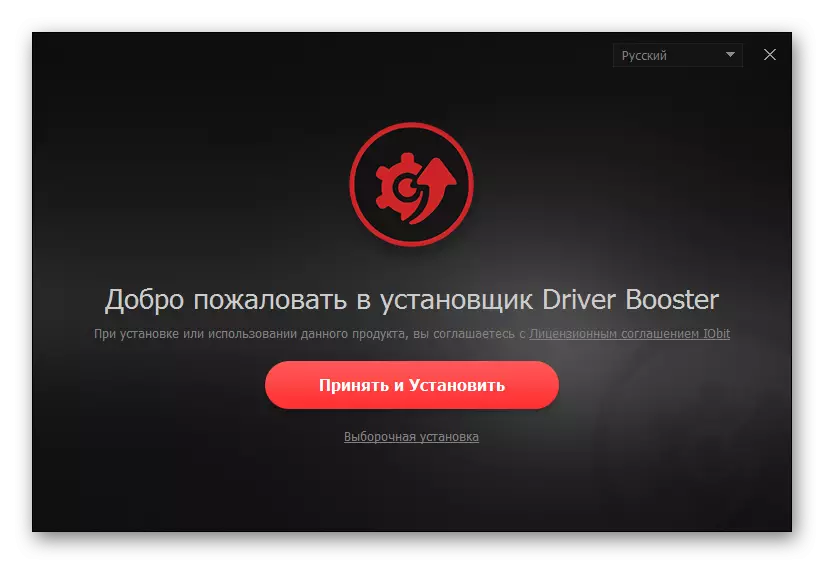

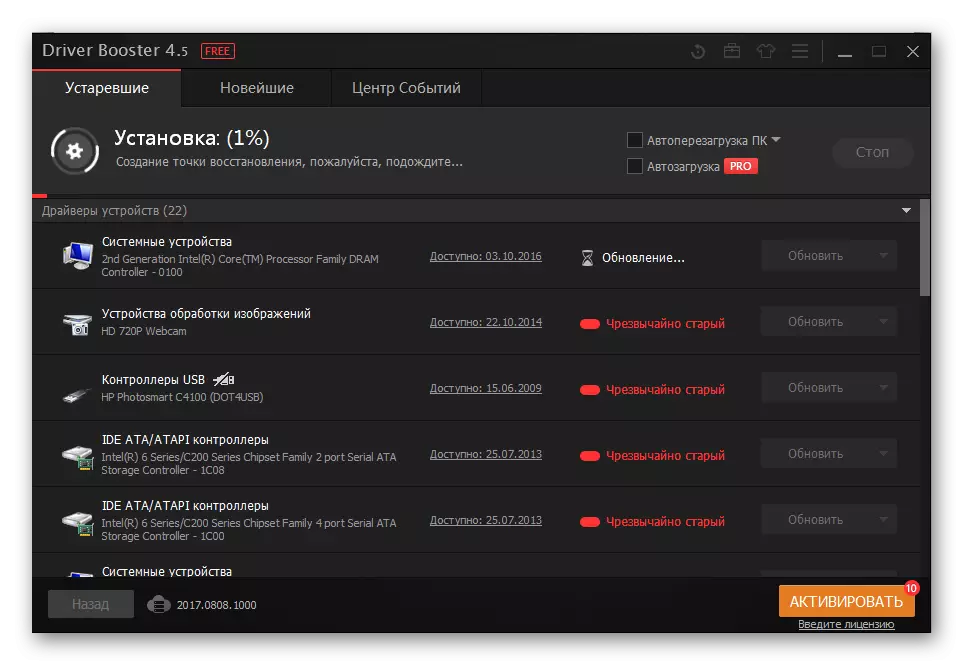
Program će učiniti sve sami, tako daljnji opis nije potreban.
Metoda 5: Traži po ID-u
Svaki uređaj povezan s računalom ima svoj jedinstveni broj. Uz to, možete jednostavno voziti na posebnim web-lokacijama. Nijedan softver ili uslužni programi nisu potrebni. Usput, sljedeći ID je relevantan za video karticu koja se razmatra:
PCI \ Ven_10De & dev_0de
PCI \ Ven_10De & dev_1050

Iako je postupak pretraživanja vozača ovim metodom banalnog i jednostavan, još uvijek vrijedi čitati upute za ovu metodu. Osim toga, lako je pronaći na našoj web stranici.
Opširnije: Instaliranje upravljačkog programa pomoću ID-a
Metoda 6: Windows Standardni alati
Korisnik ima način koji ne zahtijeva posjete web-lokacije, instalaciju programa i komunalnih usluga. Sve potrebne radnje proizvedene su u operacijskom sustavu Windows. Unatoč činjenici da takva metoda nije osobito pouzdana, ne smatra da je to jednostavno nemoguće.
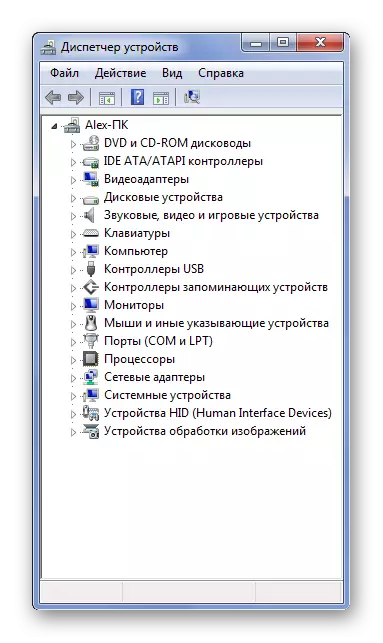
Da biste dobili točnije upute, prođite kroz link ispod.
Lekcija: Instaliranje Windows standardne prozore
Prema rezultatu ovog članka, razmotrili smo 6 načina za ažuriranje i instalaciju upravljačkih programa za video karticu NVIDIA GeForce GT 520M.
